音量小喇叭失踪?快速找回电脑桌面音量控制的秘诀!
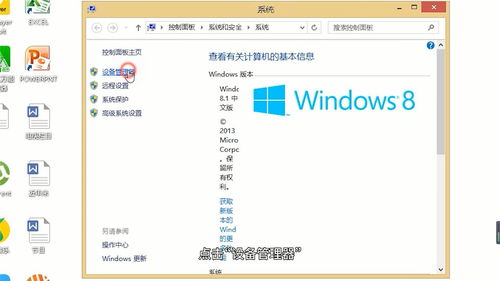
在日常生活中,使用电脑时,我们时常会注意到屏幕右下角的小喇叭图标,这是Windows系统中用于调节音量和音频设置的重要控件。然而,有时我们可能会遇到小喇叭图标突然消失的情况,这无疑给调整音量带来了诸多不便。那么小喇叭图标不见了怎么办呢?下面,我将为大家详细介绍几种常见的解决方法,帮助大家找回这个重要的音量控制图标。
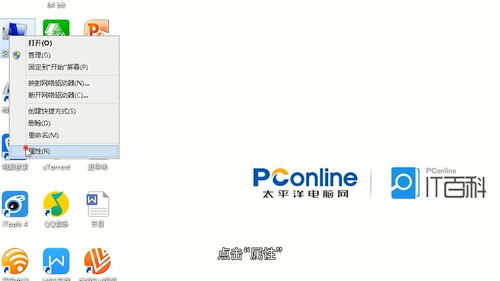
一、检查系统设置
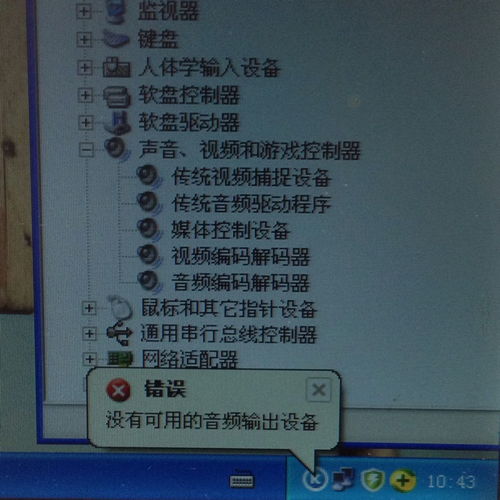
1. 打开控制面板

首先,我们需要打开控制面板。在Windows 10系统中,可以通过在开始菜单的搜索框中输入“控制面板”来找到并打开它。在Windows 7系统中,则可以在开始菜单的“控制面板”选项中直接打开。
2. 进入声音选项
在控制面板中,我们需要找到并点击“声音”选项。这个选项在Windows 10中可能位于“硬件和声音”类别下,而在Windows 7中则直接显示在控制面板的主界面中。
3. 查看音量图标设置
在声音窗口中,我们找到并点击“在任务栏上显示音量图标”的选项。确保这个选项已经被勾选,如果没有勾选,就勾选上它,然后点击“确定”按钮保存设置。
勾选完毕后,回到桌面,看看小喇叭图标是否已经恢复。如果没有,可以尝试重启电脑,因为某些设置更改需要重启才能生效。
二、使用系统图标功能恢复
1. 打开任务栏设置
如果第一种方法没有解决问题,我们可以尝试通过任务栏设置来恢复小喇叭图标。在Windows 10系统中,右键点击任务栏空白处,选择“任务栏设置”。
2. 打开或关闭系统图标
在任务栏设置窗口中,滚动到“通知区域”部分,点击“选择哪些图标显示在任务栏上”。
3. 恢复音量图标
在弹出的窗口中,找到“音量”选项,并确保其开关处于“开”状态。如果开关处于“关”状态,就将其打开,这样小喇叭图标应该就会重新出现在任务栏上了。
三、通过注册表编辑器恢复
1. 打开注册表编辑器
如果以上方法都没有解决问题,那么可能需要通过修改注册表来恢复小喇叭图标。首先,按下键盘上的Win+R键,打开运行对话框,输入“regedit”并按回车键,以管理员身份运行注册表编辑器。
2. 定位到相关注册表项
在注册表编辑器中,按照以下路径导航到相关注册表项:
```
HKEY_LOCAL_MACHINE\SOFTWARE\Microsoft\Windows\CurrentVersion\Run
```
3. 新建字符串值
在右侧的窗口中,右键点击空白处,选择“新建”->“字符串值”,然后将新建的字符串值命名为“Systray.exe”。
4. 设置字符串值
双击刚刚创建的“Systray.exe”字符串值,在弹出的编辑窗口中,将“数值数据”设置为`C:\Windows\System32\systray.exe`(注意:这里的路径适用于Windows系统默认安装位置,如果你的系统安装在其他位置,请相应修改路径)。
5. 重启电脑
完成以上步骤后,关闭注册表编辑器,重启电脑。重启后,小喇叭图标应该就会出现在任务栏上了。
四、使用组策略编辑器恢复(针对Windows 10专业版及以上版本)
1. 打开组策略编辑器
按下键盘上的Win+R键,打开运行对话框,输入“gpedit.msc”并按回车键,以管理员身份运行组策略编辑器。
2. 定位到相关策略设置
在组策略编辑器中,按照以下路径导航到相关策略设置:
```
用户配置\管理模板\任务栏和「开始」菜单
```
3. 找到并启用“删除音量控制图标”策略
在右侧的窗口中,找到“删除音量控制图标”策略,并双击它。在弹出的窗口中,选择“已禁用”选项,然后点击“确定”按钮保存设置。
4. 应用策略并重启电脑
完成以上步骤后,关闭组策略编辑器,并应用更改(如果需要的话,可以点击组策略编辑器左上角的“文件”->“应用更改”)。然后重启电脑,小喇叭图标应该就会重新出现在任务栏上了。
五、检查声卡驱动
如果以上方法都没有解决问题,那么问题可能出在声卡驱动上。声卡驱动是控制音频设备的软件,如果它出现问题,可能会导致音量图标消失。
1. 打开设备管理器
按下键盘上的Win+X键(或右键点击开始菜单),选择“设备管理器”。
2. 检查声卡设备
在设备管理器中,找到“声音、视频和游戏控制器”部分,查看下面的声卡设备是否有黄色感叹号或红色叉号。如果有,说明声卡驱动存在问题。
3. 更新或重装声卡驱动
右键点击有问题的声卡设备,选择“更新驱动程序软件”或“卸载设备”。如果选择更新驱动程序软件,则按照提示进行更新。如果选择卸载设备,则在卸载后重启电脑,Windows会自动尝试重新安装声卡驱动。
4. 重启电脑
完成驱动更新或重装后,重启电脑。重启后,检查小喇叭图标是否已经恢复。
通过以上几种方法,我们基本可以解决电脑桌面上调节音量的小喇叭图标消失的问题。如果问题依然存在,那么可能需要考虑系统还原或重装系统的步骤。但在此之前,请务必备份好重要数据,以免数据丢失。希望这篇文章能够帮助大家找回消失的小喇叭图标,让电脑使用更加便捷。
- 上一篇: 如何免费申请QQ号码
- 下一篇: 哈士奇宠物狗的科学喂养指南
新锐游戏抢先玩
游戏攻略帮助你
更多+-
03/04
-
03/04
-
03/04
-
03/04
-
03/04









